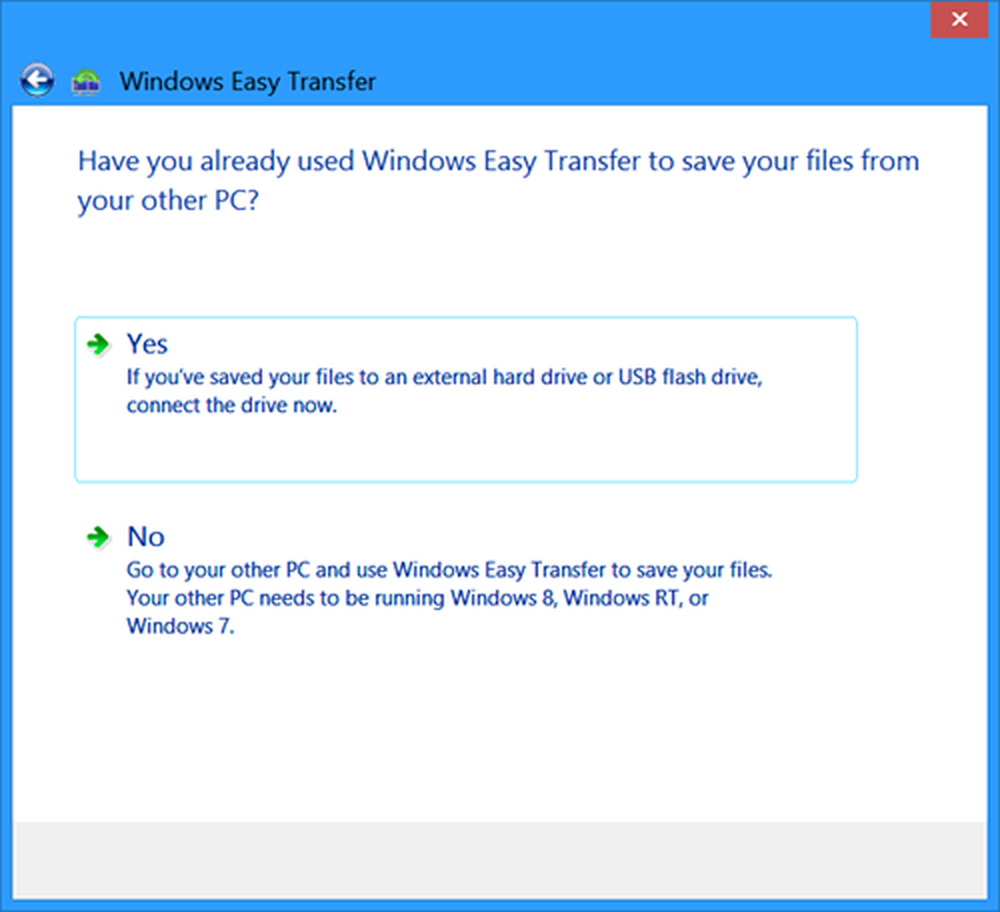Übertragen von Dateien auf andere PCs mit gemeinsamer Freigabe in Windows 10 1803

Freigabe in der Nähe aktivieren
Zunächst einmal müssen Sie Bluetooth auf beiden Geräten aktivieren. Sie müssen auch die Funktion "Nahegelegene Freigabe" aktivieren. Sie schaffen es, indem Sie zu gehen Einstellungen> System> Erfahrungen teilen. Dort können Sie auswählen, von wem Inhalte freigegeben und empfangen werden sollen, und in welchem Ordner die empfangenen Dateien gespeichert sind.

Hinweis: Sie können das Sharing in der Nähe, Bluetooth und WLAN über das Action Center aktivieren oder deaktivieren. Schlagen Windows-Taste + A Starten Sie Action Center und klicken Sie auf die entsprechende Schaltfläche, um die Funktionen ein- oder auszuschalten. Wenn Sie keine der Schaltflächen sehen, gehen Sie zu Einstellungen> Benachrichtigungen und Aktionen> Hinzufügen oder Entfernen von Schnellaktionen und aktivieren Sie die Schaltfläche, die Sie benötigen.

Eine Datei freigeben
Öffnen Sie den Datei-Explorer und suchen Sie die Datei, die Sie mit einem anderen Gerät teilen möchten. Klicken Sie dann in der Multifunktionsleiste auf die Registerkarte Freigabe und anschließend auf die Schaltfläche Freigeben. Eine schnellere Aktion besteht darin, einfach mit der rechten Maustaste auf die gewünschte Datei zu klicken und im Menü "Freigeben" auszuwählen.

In jedem Fall wird ein zweites Fenster geöffnet, in dem in der Nähe befindliche Geräte, Kontakte und andere Apps aufgeführt sind, aus denen Sie die Datei freigeben können.

Wenn Sie die Datei freigeben, wird eine Benachrichtigung angezeigt, dass das Gerät zum Senden der Datei kontaktiert wird.

Auf dem anderen Gerät wird eine Benachrichtigung angezeigt, sodass der Benutzer die Übertragung akzeptieren oder ablehnen kann. Wenn keine Antwort erfolgt oder etwas nicht korrekt konfiguriert ist, wird die Übertragung mit dem Zeitlimit beendet. Sie finden die Datei im Ordner "Downloads" oder in dem Ordner "Gemeinsame Erlebnisse" unter "Einstellungen".

Teilen Sie ein Foto oder einen Link
Sie können Bilder über die Foto-App und Links über Microsoft Edge freigeben. Die Freigabe ist in beiden Apps ähnlich. Um einen Link für eine Webseite freizugeben, navigieren Sie zu dieser Seite, klicken Sie in der Symbolleiste auf das Symbol „Share“ und wählen Sie den PC aus, an den der Link gesendet werden soll. Gleiches gilt für die Fotos-App. Suchen Sie das Bild, das Sie freigeben möchten, klicken Sie auf das Share-Symbol und anschließend auf den PC, an den Sie es senden möchten.

Ein paar Dinge, die Sie hier beachten sollten. Das Gerät, für das Sie eine Datei freigeben, muss sich innerhalb der Bluetooth-Reichweite befinden und Windows 10 1803 oder höher ausführen. Beide Geräte müssen über Bluetooth 4.0 oder höher verfügen. Das Teilen von Dateien in der Nähe steht für Dateien in OneDrive nicht zur Verfügung, da es bereits über eigene Dateifreigaben verfügt.
Wenn dies nicht funktioniert, vergewissern Sie sich, dass alles korrekt eingerichtet ist, wie oben beschrieben. Das heißt, Near Share ist auf beiden Geräten aktiviert. Stellen Sie außerdem sicher, dass Ihr Bluetooth-Treiber aktualisiert ist. Für mich musste ich mein Bluetooth-Gerät auf einem meiner PCs deinstallieren und neu installieren, damit es richtig funktioniert. Sie verwalten das im Geräte-Manager.

Dies funktioniert am besten für die Übertragung von Dokumenten und anderen kleinen Dateien. Wenn Sie versuchen, eine große Datei zu übertragen, ist dies lächerlich langsam. In diesem Fall ist die Verwendung eines Flash-Laufwerks viel einfacher.
Die Dateifreigabe ist noch nicht perfekt, und Microsoft muss sich in der Nähe der Freigabe noch ein paar Probleme stellen. Es sollte sich jedoch mit der Zeit verbessern, und es ist sehr praktisch, wenn Sie alles eingerichtet haben. Probieren Sie es aus und lassen Sie uns wissen, was Sie denken. Wenn dies nicht funktioniert und Sie Ratschläge zur Fehlerbehebung benötigen, besuchen Sie unsere Windows 10-Foren, um weitere Informationen zu erhalten.